Ändern der textgröße – Grass Valley EDIUS Neo 3 Benutzerhandbuch
Seite 702
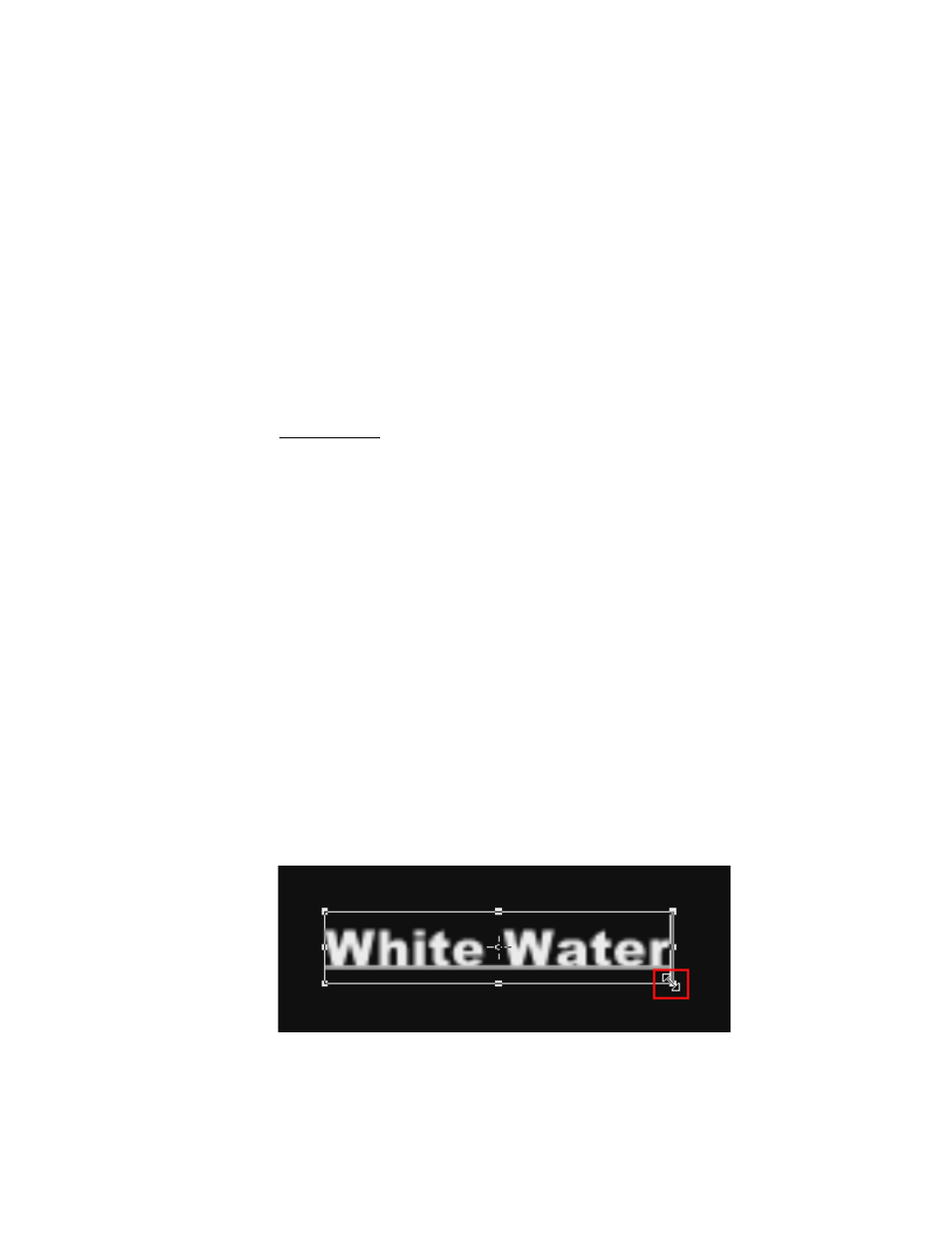
700
EDIUS NEO — Referenzhandbuch
Abschnitt 6 — Effekte und Titel
Schriftart
Wählen Sie aus der Dropdown-Liste eine verfügbare Schriftart für den Text aus.
Größe
Wählen Sie die gewünschte Schriftgröße aus der Dropdown-Liste aus, oder
geben Sie direkt den gewünschten Punktwert für die Schriftgröße ein.
Horizontal, Vertikal
Wählen Sie die gewünschte Textausrichtung (horizontal oder vertikal) aus.
Fett, Kursiv, Unterstrichen
Wählen Sie die gewünschten Schrifteffekte wie fett, kursiv oder
unterstrichen aus.
Links, Zentrieren, Rechts
Geben Sie die gewünschte Ausrichtung des Textes im Textfeld an.
Hinweis: Für vertikalen Text stehen die Optionen "Oben", "Zentrieren" oder "Unten" zur
Verfügung.
Ändern der Textgröße
So ändern Sie die Textgröße anhand der Größengriffe:
1.
Verschieben Sie den Cursor zu dem gewünschten Griff zum Drehen/
Erweitern/Kürzen am Textobjektrahmen.
2.
Klicken Sie und halten Sie die linke Maustaste gedrückt. Ziehen Sie den
Cursor, wenn sich dessen Form geändert hat (siehe
den Text zu vergrößern oder zu verkleinern, indem Sie die Größe des
Textrahmens ändern.
Abbildung 779 QuickTitler-Text – Cursor "Größe ändern"